win7修改文件类型 Win7系统如何修改文件类型属性
更新时间:2023-11-07 10:04:28作者:yang
win7修改文件类型,在Win7系统中,我们经常需要修改文件类型的属性,以便更好地适应我们的工作需求,通过修改文件类型属性,我们可以指定文件默认使用的程序打开,从而提高我们的工作效率。同时还可以通过修改文件类型属性来更改文件的图标,使得我们可以更加直观地识别不同类型的文件。在本文中我们将详细介绍如何在Win7系统中修改文件类型属性,为大家提供详细的操作步骤和注意事项。无论是对于初学者还是对于有经验的用户来说,这都是一个非常实用的技巧,相信会对大家的工作带来很大的便利。
具体方法:
1.首先创建一个示范用的txt文本文件,如果想要将这个文件改成dat文件。应该怎么做?如图所示:
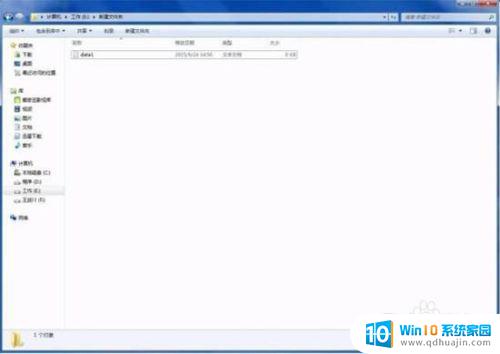
2.点击左上角的“组织”。如图所示:
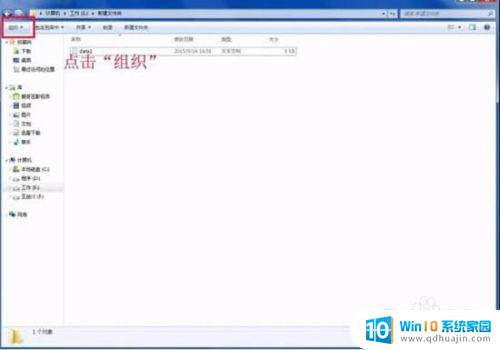
3.弹出下拉菜单,点击菜单中的“文件夹和搜索选项”。如图所示:

4.弹出对话框,点击“查看”选项卡。如图所示:
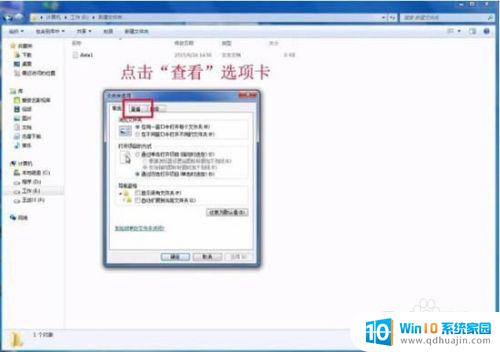
5.将“高级设置”的下拉条拉到最下方,然后将“隐藏已知文件类型的扩展名”前面的勾号去除。再点击确定。如图所示:

6.这样就可以看到文件的扩展名“txt”了,这样想要改变文件类型就可以直接改变了。如图所示:
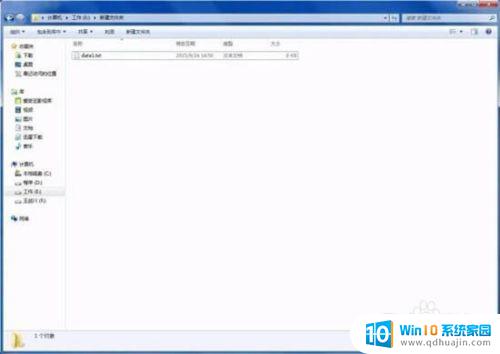
7.改完文件扩展名之后记得再次将扩展名隐藏起来,步骤和上面相同。最后只要把“隐藏已知文件类型的扩展名”前面的勾号勾选上就可以了。
以上就是Win7修改文件类型的全部内容,有需要的用户可以根据小编的步骤进行操作,希望能够对大家有所帮助。
win7修改文件类型 Win7系统如何修改文件类型属性相关教程
热门推荐
win7系统教程推荐
- 1 win7相机怎么打开 Win7摄像头如何打开
- 2 win 7怎么设置系统还原点 win7笔记本恢复出厂设置快捷键
- 3 windows7系统截图工具快捷键 Win7系统截图快捷键教程
- 4 win7系统怎么查主板型号 win7主板型号查看方法
- 5 win7添加不了打印机 win7无法添加网络打印机怎么办
- 6 win7怎么连有线耳机 Win7耳机插入后无声音怎么办
- 7 window7怎么联网 Win7无线上网和宽带上网设置教程
- 8 固态硬盘 win7 win7系统固态硬盘优化设置教程
- 9 win7 怎么共享文件 Win7如何在局域网内共享文件
- 10 win7电脑蓝牙怎么连接音响 Win7连接蓝牙音箱教程
win7系统推荐